Vyhrajte 7 přístupných laptopů. Jak vytvořit wifi přístupový bod z notebooku
V tomto článku najdete tipy, jak vytvořit wi-fi přístupový bod z notebooku, který bude vnímat internet pro místnost nebo doma. Takový systém bude vhodný, pokud chcete uspořádat stranu, konferenci, a také usnadní metodu instalace sítě bez použití síťových kabelů.
Níže se podíváme na způsoby a metody pro nejoblíbenější OS mezi uživateli. Chcete-li vytvořit takový bod potřebujete notebook, který byl nakonfigurován prostřednictvím internetu a je zde také adaptér s možností poskytovat Wi-Fi. Mezi výhodami, které vznikají v důsledku takového spojení, lze nazvat dostupnost a mobilitu. S připojeným Wi-Fi Point můžete snadno používat tablety, jiné notebooky, zatímco v jiné místnosti, sedět na pohodlné pohovce nebo posteli.
Pro Windows XP.
1) Otevřete menu "Start" a projděte přes "Ovládací panely" v "Síťové připojení"
2) Dále je třeba zapnout Wi-Fi, pro to musíte dvakrát zrušit (s levým tlačítkem myši) na ikonu "Bezdrátová" internetové připojení" Poté jsme na ikonu hlíny, otevřete okno kontextová nabídka A v něm jsme hlíny na "vlastnostech". V novém okně vyberte kartu "Bezdrátová síť" a zaškrtněte políčko "Použít systém Windows pro nastavení sítě". Na konci klikněte na tlačítko Přidat ".
3) V okně, které se otevře, musíte řídit požadované nové jméno pro připojení (například doma nebo jiné). Pokračujeme v konfiguraci zbytku parametrů sítě:
- Nainstalujte "bod" naproti položku "se připojuje i v případě, že vysílání se nebude chovat."
- "Authentication" vystavovat je otevřený.
- Pro šifrování dat vyberte "WEP".
- "Síťový klíč", nastavte hodnoty 13 nebo 5 znaků.
- Odstraňujeme značku z bodu, který hlásí poskytnutí klíče v automatickém režimu.
- Označte index klíčů jako "1".
- Otevřete kartu "Připojení" a vložte pouze jedno klíště.
- Na konci klikněte na "OK".
4) V nastavení připojení k bezdrátové síti otevřete kartu "Obecné" a označte zaškrtávací políčko "Protocol (TCP / IP)", po které se obracíme k vlastnostem této položky. V okně, které se otevře, označte zaškrtávací políčko "Použít následující adresu IP", po které vyplní následující pole:
- V řadě S. IP a adresy Předepisujeme "192.168.0.1"
- V řetězci, který je zodpovědný za registr subaléční masky "255.255.255.0"
- A ve sloupci s označením serveru DNS FIT - "192.168.0.1"
- Potvrzuji všechno, hlíny "OK" a jít ven. Nyní váš notebook pracuje jako router pro Wi-Fi.
Pro Windows 7.
Pro vytvoření Wi-fi bodů Na notebooku s takovým operačním systémem můžete použít vestavěný software Nebo stáhnout speciální software.
1) Metoda s vestavěnými nástroji:
- Otevřete "Síť a sdílené řízení přístupu Center", pro to můžete umístit na ikonu níže vpravo na panelu.
- V menu Clay se otevře "Konfigurace nového připojení nebo sítě" a potom - " bezdrátová síť Počítačový počítač. "
- Klikněte na tlačítko "Další" a vytvořte nové připojení. Zadejte název vytvořené sítě, heslo pro přístup a vyberte systém zabezpečení (nejlepší vybrat WPA2-Osobní).
2) pomocí použití speciální program
Dnes došlo k obrovskému počtu programů, které vám umožní překonfigurovat váš přenosný počítač a provést to "v" režimu routeru ". Jeden z nejlepších v tomto podnikání lze považovat za "Connectify Hot Spot Pro", je to nejjednodušší. Přizpůsobit s ní použití Wi-Fi Musíte jej nainstalovat, spustit, po kterém zadáte do příslušných grafů: "Název sítě", "Heslo" a "Síťový adaptér" používaný pro Wi-Fi.
Pro Windows 8.0 a Windows 8.1
V těchto verzích pokračovali v tendenci předchozí verze A zahrnoval schopnost vytvářet a připojit pomocí vestavěných funkcí. Je to o nich, že vám řekneme:
- Podívejte se na výkonnost síťový adaptérTo by mělo vypálit indikátor.
- Otevřete menu pomocí tlačítek "Win" a "X". V menu Zhmem. "Příkazový řádek".
- Zadejte příkaz v příkazovém řádku: "netsh wlan show ovladače".
- Najdeme položku "Podpora pro vyslanou síť"pro správná práce Připojení by měla být "ano".
- Nyní zadáte příkazy, které určují název připojení a hesla: "Netsh WLAN SET HostedNetwork Mode \u003d Povolit SSID \u003d" Název sítě "Key \u003d" Heslo pro ni "".
- Po provedení příkazu je třeba zapnout bod, jednotku z klávesnice nový příkaz pro program: Netsh WLAN Start HostedNetwork.Pokud chcete zobrazit vlastnosti připojení, VBE: "Netsh wlan show HostedNetwork"
- Nyní musíte povolit přístup k internetu ke zbytku uživatelů, kteří budou používat vaše připojení. Otevřete "Síťová připojení" a stiskněte klávesu "R" s "Win". V novém okně, ve sloupci zadáváme příkaz NCPA.CPL a klikněte na tlačítko OK ".
- Otevřené okno « Síťová připojení» Složka se zobrazila nová ikona s naší tečkou pro připojení. Klikujeme na ikonu, která je zodpovědná za připojení k Internetu a otevřete menu "Vlastnosti" v okně Menu. V nabídce přejděte na kartu "Access" a oslavte "Dot" "Umožněte ostatním uživatelům používat připojení k Internetu k tomuto počítači". V seznamu, který se zobrazí, najdeme Wi-Fi Point a potvrďte bodem USA (stisknutím OK).
Video lekce
Bezdrátové sítě v naší době nebudou překvapit nikoho: přístupový bod Wi-Fi je téměř v každém domě, a úspěšně používáme tuto technologii pro své vlastní účely každý den. A pokud se momenty dějí, když není v ruce žádný router, můžete síť distribuovat z notebooku. Zde budeme analyzovat, jaké programy pro distribuci Wi-Fi z notebooku se systémem Windows 7. Díky tomuto softwaru, budete snadno otočit svůj počítač do nejrealu routeru.
Existuje mnoho způsobů, jak distribuovat síť z notebooku:
Diskutujeme přesně o třetí odstavec - jaké programy pro distribuci Wi-Fi z notebooku s Windows 7. Existuje tolik takových aplikací. Samozřejmě se liší různými vlastnostmi, způsoby, jak nastavit PC a tak dále.
Některé programy vyžadují práva správce, jiné - č. Pracují však podle podobného principu a používají stejné zdroje. Další kvalita, která kombinuje všechny podobné programy pro distribuci Wi-Fi s Windows 7 je jednoduchost přizpůsobení a použití.
Všechny nastavení jsou zpravidla snížena na několik kroků:
- Přiřaďte název sítě.
- Určete heslo zabezpečení.
- Vyberte aktivní připojení k internetu.
- Stiskněte tlačítko pro spuštění práce - "Sdílení začít".
Jak si vybrat aplikaci
Jak je uvedeno výše, tento software na internetu je kompletní. Budeme však identifikovat několik, které již byly testovány a opakovaně ukázaly stabilitu práce:
- Připojit.
- Přepněte virtuální router - běží na Windows XP a 7.
- mhotkypot.
Rozdíly mezi těmito programy jsou další sada funkcí. Například MHotspot umožňuje sledovat počet připojených zařízení, strávených provozu a má docela flexibilní nastavení.
Funkce přepínače virtuálního routeru je, že může být použit pro systém Windows XP a má také mnoho nastavení a poměrně širokou škálu funkcí, jeden z nejvhodnější je možnost automatického spuštění programu při spuštění systému Windows.
Jaký program pro distribuci Wi-Fi na Windows 7 bude nejvhodnější jedním nebo jiným způsobem - vyřešit vás, vzhledem ke svým požadavkům. Podle mého názoru je virtuální router Plus nejvíce "snadný" nástroj pro počítač, nezmění konfiguraci systému a nenastaví síť. Virtuální router plus bezpečný a jednoduchý, není přetížen dalšími funkcemi, které jen zpomalují.
Virtuální router plus stačí konfiguruje distribuci na příkazovém řádku, automaticky provádět dva příkazy - vytvořit distribuci a spuštění virtuální síť. Vyjádření svého subjektivního názoru, mohu říci, že dávám přednost jednoduchosti bez kudrlinek, a proto preferuji přesně tento program. Můžete použít některý z navrhovaných nástrojů. Jsou konfigurovány téměř stejné (pokud ne mluvit o dalších funkcích).
Rozložení nastavení
Takže stručný seznam nejoblíbenějších a nejoblíbenějších nástrojů, které již znáte. Nyní zvažte, jak nakonfigurováno distribuce Wi-Fi S Windows 7: Bude proveden například program virtuálního routeru Plus.
Takže budu okamžitě říct, že si můžete stáhnout instalační soubor nebo přenosnou verzi programu, které ani nemusíte být nainstalovány. Po spuštění programu zůstanete několik jednoduchých kroků:
- V řádku "Název sítě (SSID)" je třeba napsat jméno vytvořená síť. Tento název se zobrazí při hledání přístupového bodu a bude nutné k němu připojit. V podstatě se jedná o název vašeho virtuálního routeru.
- Heslo - v tomto řádku zadáte heslo zabezpečení. Bude třeba zadat při připojení k virtuální síti.
- Sdílené připojení - musíte zadat aktivní připojení k internetu. Zpravidla program sám automaticky definuje požadované připojení, ale pokud se to nestalo, klepněte na tlačítko "Update" (to má označení ve formě dvou pološích opačně poslaných).
Dobrý den, návštěvníci blogu.
Již dnes mnoho uživatelů počítačů nemůže předložit své životy bez internetu. Navíc je nyní nejen v počítačích, ale také smartphony, tablety, televizory. Stále populárnější bezdrátová technologieA hlavně to platí pro možnosti kdekoli v místnosti dostat se na "World Web". Speciální zařízení s tímto úkolem dokonale vyrovnávají. Ale co dělat, pokud takové vybavení není poskytováno? Další v článku vám řeknu, jak je bod organizován přístup WiFi. Windows 7 na notebooku různými způsoby.
obecná informace
Technologie Wi-Fi poskytuje všem uživatelům kombinovat více počítačů a dalších periferních zařízení v domácích skupinách. To vám umožní zvýšit rychlost přenosu informací, urychlit komunikaci, zlepšit pracovní postup.
Podobný systém je v podstatě organizován pomocí speciálního vybavení - router. Ale toto zařízení se vždy nestane po ruce. A co naléhavě potřebujete navázat spojení s novým komponentem nebo otevřeným přístupem k Internetu? Naštěstí mají všechny moderní notebooky vestavěný wi-Fi adaptér. Je to tento prvek, který lze konfigurovat jako bezdrátový komunikační modul.
Pro tohle existuje mnoho programů. Kromě toho, v nejvíce operační systém Existují některé nástroje, které vám umožní provádět zamýšlený.
Vestavěné funkce
Ihned to stojí za to říkat, že tato metoda nevyžaduje od instalačního uživatele žádného dalšího softwaru.
Tato metoda pomůže bez routeru bezdrátový bod Přístup - bude nakonfigurován na notebooku. V tomto případě zařízení, jako distribuuje, a přijímá signál.
A první věc, kterou potřebujete zkontrolovat, je ovladače pro modul, který potřebujeme. Měly by být nejnovější verze. Pokud tomu tak není, nemusí být funkce podporována na úrovni programu.
Distribuce internetu lze organizovat příkazový řádek Nebo připojením "comp-comp". V každém provedení bude výsledek stejný.
Hlavní věc je provádět krok za krokem, aby něco vynechal.
Příkazový řádek
Pro dosažení požadovaného výsledku musíte provést řadu akcí:

V některých případech mohou uživatelé potřebovat obecný přístup Informace. Chcete-li to provést, proveďte následující:

Pokud se najednou dostanete omezené spojení, ale musíte nakonfigurovat internet pro všechny účastníky, musíte udělat několik pohybů:
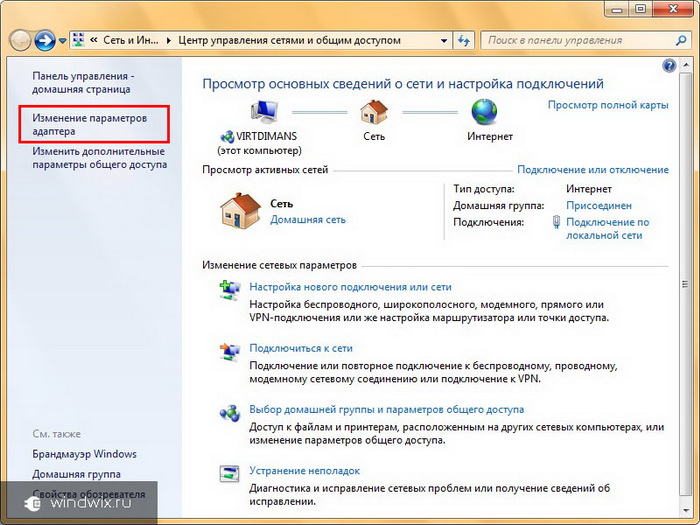
Nyní je přístupový bod navržen nejen pro počítače nebo notebooky, ale také pro telefony a tablety.
Comp-comp připojení
Postup je jednoduchý. Chcete-li to provést, proveďte následující:
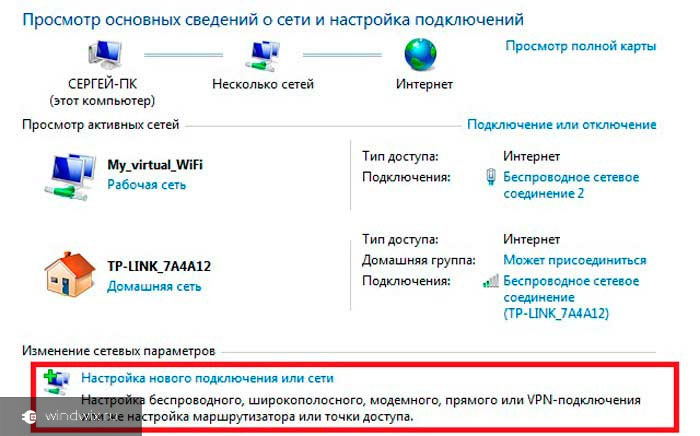
Pokud se přístroj nediskne internet, může pomoci restartovat zařízení. V opačném případě zkontrolujte nastavení.
Programy
Tato metoda může být nazývána jednou z nejjednodušších. K tomu je spousta aplikací, které stahují zdarma. Obecně platí, že práce v těchto programech je snížena na čtyři základní akce:
- Zadejte název.
- Výběr zabezpečení.
- Zadejte klíč.
- Vyberte připojení k ukončení "Světové sítě".
Stojí za zmínku, že pokud jste to popraskali stacionární počítačMusí mít příslušné komponenty. Tak například obyčejný lAN karta Není vhodné. Konigentura bude schopna implementovat přes modem USB připojený k externímu portu.
Doufám, že můžete snadno dosáhnout cíle. Přihlásit se a vždy víte, co dělat s počítačem v každé situaci.









